首先使用Microsoft PowerPoint、WPS Office或在线工具制作PPT,具体步骤包括新建演示文稿、编辑内容、插入多媒体元素、设计版式与动画,最后保存为.pptx格式文件。
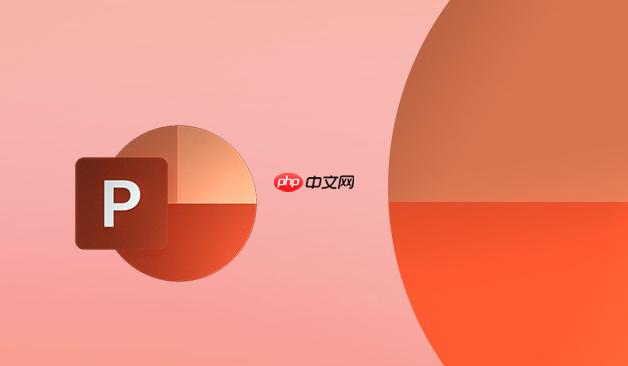
如果您想在联想电脑上制作一份演示文稿,但不清楚如何操作,可以通过使用常见的办公软件来实现。以下是具体的制作步骤:
成品ppt在线生成,百种模板可供选择☜☜☜☜☜点击使用;
本文运行环境:联想小新Air 14,Windows 11
Microsoft PowerPoint是制作演示文稿最常用的工具之一,功能全面且操作直观。通过该软件可以快速创建、编辑和播放幻灯片。
1、点击“开始”菜单,在应用列表中找到Microsoft PowerPoint并打开。
2、选择“新建空白演示文稿”或从模板库中挑选一个适合主题的模板。
3、在第一张幻灯片中输入标题和副标题,双击文本框即可编辑内容。
4、点击顶部菜单栏的“新建幻灯片”按钮,选择布局添加更多幻灯片。
5、通过“插入”选项卡添加图片、图表、形状、视频等多媒体元素。
6、使用“设计”选项卡更换主题颜色和背景样式,统一整体视觉风格。
7、完成编辑后,点击“文件”→“另存为”,选择保存位置并命名为所需文件名,格式默认为.pptx。
WPS Office是一款兼容性强的国产办公软件,内置演示模块与PowerPoint高度兼容,适合日常办公使用。
1、打开WPS Office软件,点击主界面的“新建”按钮。
2、在新建页面中选择“演示”,进入PPT模板选择界面。
3、选择一个空白文档或在线模板,点击后将自动生成新的演示文件。
4、在左侧缩略图区域右键可插入新幻灯片,选择不同版式进行内容排版。
5、利用上方工具栏中的“插入”功能添加文字、图片、表格、动画效果等元素。
6、通过“设计”面板设置幻灯片切换方式和播放动画,提升展示效果。
7、编辑完成后,点击左上角“文件”→“另存为”,选择保存路径并确认格式为.pptx。
无需安装软件,直接在浏览器中使用在线演示平台也可完成PPT制作,适合临时快速编辑。
1、打开浏览器,访问腾讯文档或Canva可画官网。
2、登录账号后选择“新建”→“演示文稿”,进入在线编辑界面。
3、从提供的模板中选择一个符合主题的样式,系统将自动加载到编辑区。
4、点击任意文本框修改内容,拖动调整图片或图示位置。
5、使用右侧功能面板添加新的页面、动画效果或背景音乐。
6、完成制作后,点击“下载”按钮,选择PPTX格式保存至本地电脑。
以上就是联想电脑怎么做ppt_联想电脑PPT制作操作步骤的详细内容,更多请关注php中文网其它相关文章!

Copyright 2014-2025 https://www.php.cn/ All Rights Reserved | php.cn | 湘ICP备2023035733号